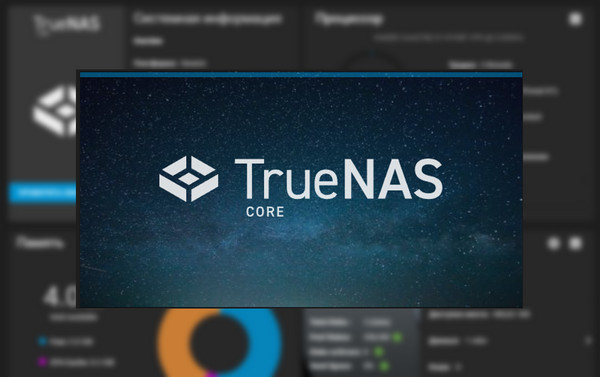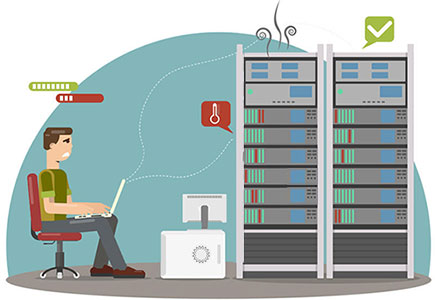Целостность и безопасность данных — важнейшая задача для любого пользователя компьютера. Владельцы Mac — не исключение. В этой статье мы расскажем, как создать программный RAID в macOS, зачем это нужно и какой тип RAID лучше всего выбрать.
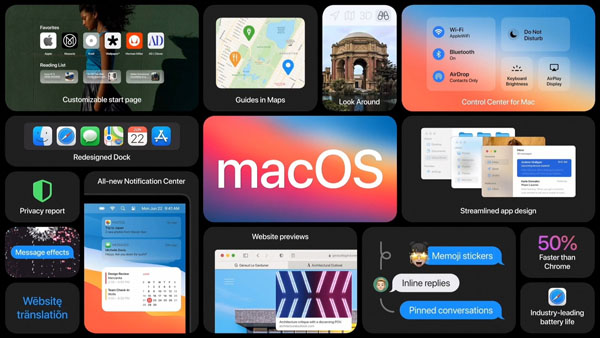
Содержание
- Зачем использовать массивы RAID в системе macOS?
- Какой тип RAID лучше использовать в Mac OS?
- Создание программного RAID в Mac OS.
- Создание программного RAID в macOS через терминал.
- Как создать RAID 5 и RAID 10 в Mac OS?
- Как добавить, удалить или заменить диск в RAID-массиве в macOS.
- Как добавить, удалить или заменить диск в массиве RAID в Mac OS через терминал?
- Как навсегда удалить RAID‑массив в macOS?
- Автоматическое перестроение массива RAID-1 в macOS.
Зачем использовать массивы RAID в системе macOS?
Объём создаваемых и передаваемых данных растёт с каждым годом. На Mac всё сложнее находить свободное место для файлов, а также требуется организовывать резервное копирование, для которого хронически не хватает дискового пространства.
На помощь приходит технология RAID, которая одновременно повышает безопасность данных и ускоряет доступ к ним.
Технология RAID (Redundant Array of Independent Disks — избыточный массив независимых дисков) позволяет объединять несколько физических накопителей в один логический том — для повышения надёжности хранения или быстродействия системы.
Раньше RAID применяли преимущественно на серверах с большими объёмами данных или для дополнительной защиты. Поскольку технология оказалась крайне полезной, сегодня программный RAID можно создать почти на любом настольном или портативном компьютере. Техника Apple не исключение и поддерживает создание программных массивов RAID.
С RAID компьютер Mac с несколькими накопителями может увеличить дисковую ёмкость, повысить скорость доступа к данным или даже использовать встроенное зеркалирование вместо резервных копий в Time Machine.
Ещё один сценарий применения RAID — ускорение старых компьютеров Apple. Допустим, у нас есть MacBook нескольких лет, и технически возможно установить второй HDD или SSD. Использование RAID 0 позволит такому компьютеру работать в разы быстрее, чем раньше.
Mac Pro с несколькими накопителями или Mac mini, настроенный на RAID 1, получат встроенное зеркалирование и защиту данных на случай отказа одного из дисков.
Наконец, можно взять несколько небольших дисков и объединить их в JBOD, используя как «файловое хранилище».
Важно лишь одно: для создания массива RAID нужны как минимум два диска. Остальное несложно.
Какой тип RAID лучше использовать в Mac OS?
В зависимости от потребностей конкретного пользователя можно применять разные уровни RAID. При программной реализации RAID оптимально использовать RAID 0, RAID 1, RAID 5, а также комбинированные уровни вроде RAID 10. Возможен и JBOD. Причина в том, что при программном RAID вся нагрузка по распределению данных между дисками ложится на процессор. Перечисленные уровни создают минимальную нагрузку на CPU и обеспечивают наилучшее соотношение производительности системы и целостности данных.
Разберёмся, что представляет собой каждый уровень RAID и кому какой подходит:
RAID 0 (Striping) — массив без избыточности. Этот тип массива включает два и более накопителя. Передаваемые данные разбиваются на небольшие блоки и одновременно записываются на все диски.
Чем больше дисков объединено в RAID 0, тем выше достигаются скорости чтения и записи. Прирост особенно заметен при работе с крупными файлами на достаточно производительных компьютерах.
Главный недостаток этой конфигурации — отсутствие надёжности. Любой файл делится на части, которые хранятся на всех дисках массива. Если один из накопителей выйдет из строя, все данные будут утрачены. Восстановить файл без фрагментов, находившихся на неисправном диске, крайне сложно.
По мере увеличения числа дисков в RAID 0 растёт скорость обработки данных, но одновременно повышается вероятность отказа массива.
Этот тип RAID подойдёт тем, кому важна максимальная скорость работы Mac, а безопасность данных не является приоритетом. RAID 0 в Mac OS легко создать и настроить.
RAID 1 — зеркальный массив; он также состоит из двух и более дисков. В этом случае файл не делится на части, а синхронно записывается на каждый диск.
Иными словами, у вас всегда будет столько копий каждого файла, сколько дисков в RAID 1.
Это многократно повышает надёжность системы. RAID 1 продолжит работу и сохранит данные до тех пор, пока остаётся исправным хотя бы один из дисков массива. Это своего рода «супер‑резервное копирование», многократно защищающее от отказа любого одного накопителя.
Недостатки: такой массив не даёт выигрыша в скорости записи; скорость чтения и записи будет ограничена самым медленным диском в системе.
RAID 1 стоит использовать, когда целостность и сохранность данных важнее скорости. Отличное решение — собрать RAID 1 на SSD: безопасность очень высокая, а SSD обеспечивают хорошую производительность.
RAID 5 — блочное чередование с распределённой чётностью. Требуется минимум 3 диска; эквивалент ёмкости одного диска используется для данных чётности, необходимых для восстановления. Вам доступна почти вся суммарная ёмкость массива за вычетом одного диска. Также наблюдается прирост производительности, но не такой значительный, как у RAID 0. В сравнении с RAID 10, RAID 5 обеспечивает большую эффективную ёмкость при том же числе дисков, но имеет более сложное восстановление и меньшую отказоустойчивость. Этот массив целесообразен в сценариях с большим количеством дисков.
Утилита дисков в Mac OS не поддерживает создание массива RAID 5, поэтому для его создания на Mac потребуется стороннее ПО.
Процесс создания RAID 5 описан в соответствующем разделе этой статьи.
JBOD — простое объединение нескольких дисков в один том. Это удобный способ получить один большой объём из нескольких накопителей. Он не увеличивает скорость и не повышает безопасность данных. Рекомендуется только тогда, когда нужен один большой том, безопасность и скорость не критичны, а под рукой есть несколько свободных дисков.
Создание программного RAID в Mac OS.
Если вы хотите создать массив RAID 0 или RAID 1 на компьютере Mac, сторонние приложения не нужны — достаточно стандартной «Disk Utility» («Дисковая утилита»). (Если вы используете Mac OS X El Capitan, вам понадобится стороннее ПО. Процесс создания программного RAID с его помощью описан в пункте №4 этой статьи).
Обязательно сделайте резервную копию всех важных данных перед началом, так как при создании массива все данные на выбранных носителях будут уничтожены.
Шаг 1: Выключите компьютер и подключите накопители, которые будут входить в массив RAID. Затем включите компьютер и после запуска системы откройте «Disk Utility». (Она находится в папке «Utilities» раздела «Applications»). Откроется главное окно Disk Utility.
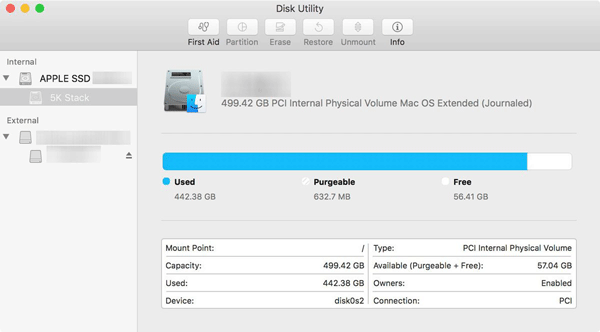
Шаг 2: Откройте меню «File» и выберите «RAID Assistant».
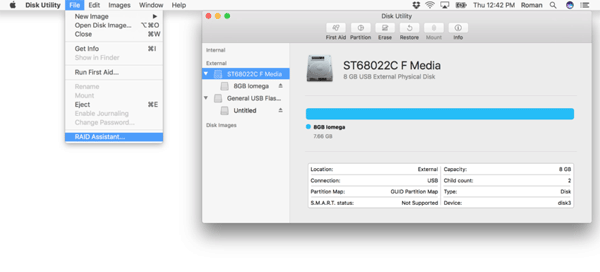
Шаг 3: Появится окно выбора типа RAID. Disk Utility поддерживает RAID 0, RAID 1 и JBOD (если вам нужен RAID 5 или RAID 10, прочтите пятый пункт этой статьи). Выберите нужный тип RAID и нажмите «Next».
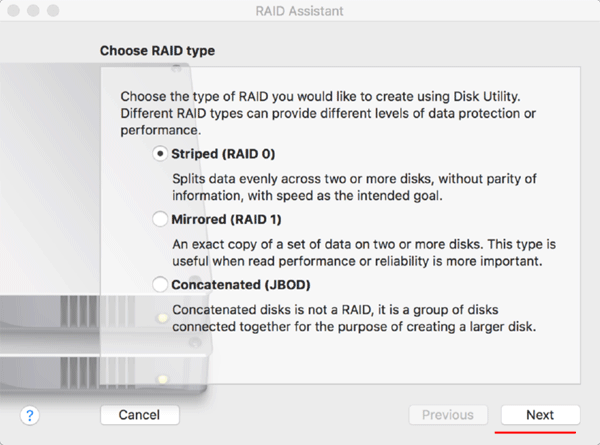
Шаг 4: Выберите устройства хранения. Disk Utility покажет диски, подходящие для выбранного типа RAID. Приложение отображает устройство и список его разделов под ним.
Если вы создаете RAID 1, нужно решить, будет ли диск RAID Slice или RAID Spare.
RAID Slice — активная часть массива, на которой хранятся ваши данные.
RAID Spare — резервный диск, который ожидает отказа диска Slice; после отказа данные автоматически копируются на резервный. Если у вас два диска, оба должны быть настроены как RAID Slice. Если дисков больше двух, один можно назначить резервным.
В нашем примере выбран RAID 0, поэтому вариантов RAID Slice или RAID Spare нет.
Отметьте диски, которые хотите включить в массив, и нажмите «Next».
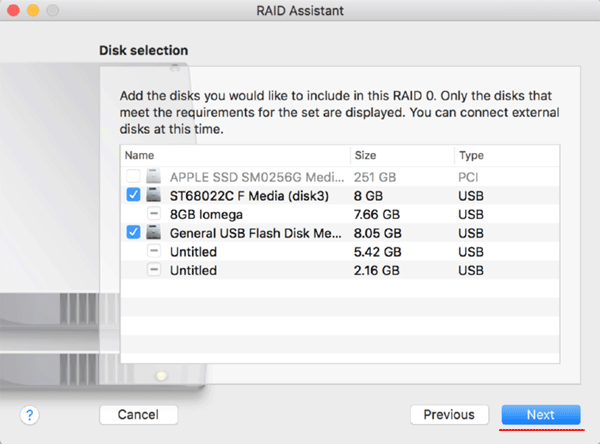
Шаг 5: Настройте параметры нового программного массива RAID:
- Name: задайте имя массива, как для обычного диска.
- Format: выберите Mac OS Extended (Journalling).
- Type: тип, выбранный в начале процесса. Чтобы изменить его, потребуется начать заново.
- Capacity: зависит от дисков, выбранных на предыдущем шаге. По умолчанию используется максимально возможный объем массива.
- Chunk Size: данные при записи разбиваются на блоки. Если вы работаете с крупными файлами (видео, 3D‑графика), выберите 128K или 256K. Для более универсальной работы (почта, тексты, таблицы, базы данных) подойдут 32K или 64K.
Если вы создаете RAID 1, вы увидите опцию «Auto rebuild». Она означает, что если диск будет удален и затем заменен, данные автоматически восстановятся на новый накопитель. Отметьте этот пункт, если хотите автоматическое восстановление. В противном случае при необходимости восстановите RAID вручную в Disk Utility.
После настройки всех параметров нажмите кнопку «Create».
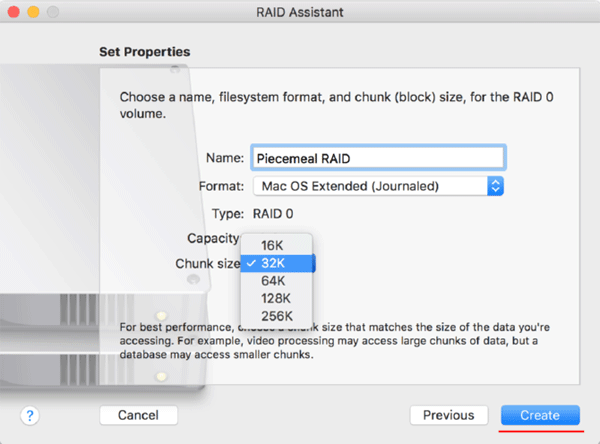
После нажатия «Create» ваш Mac начнет конфигурирование массива RAID.
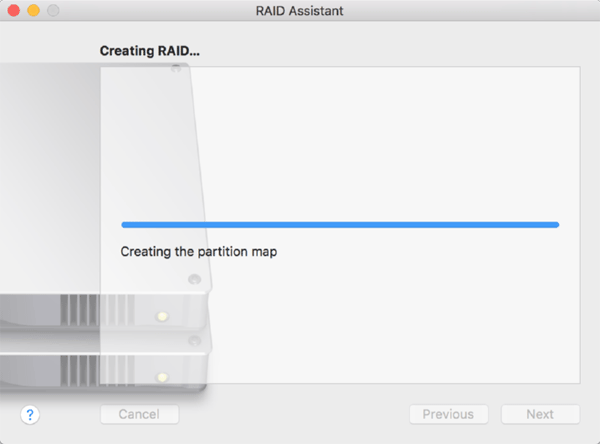
По завершении на экране появится уведомление, и ваш RAID будет готов к использованию.
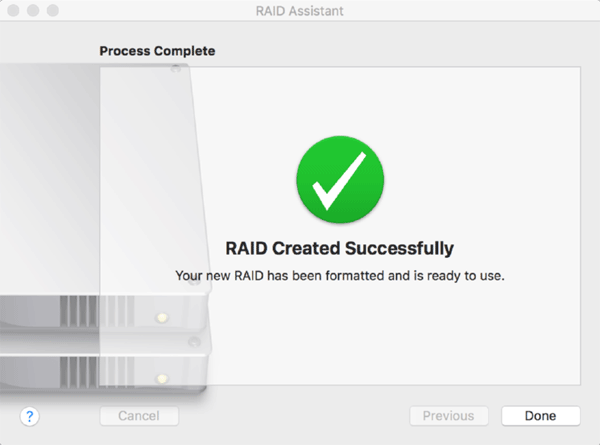
Создание программного RAID в macOS через терминал.
В macOS RAID‑массив можно создать и через Терминал.
К сожалению, этим способом, как и через Дисковую утилиту, поддерживаются только RAID 0, RAID 1 и JBOD.
Для создания программного RAID понадобятся как минимум два накопителя, подключённые к вашему Mac.
Приступим:
Шаг 1: Откройте Терминал (Приложения > Утилиты) и выполните команду «diskutil list»
Появится список накопителей, подключённых к вашему Mac. Справа отображаются их идентификаторы. Запомните или запишите идентификаторы тех дисков, которые хотите использовать. В нашем примере это: disk2s2 и disk3s2
Шаг 2: Выполните в Терминале команду «Diskutil appleRAID create stripe NewRAID HFS+ disk2s2 disk3s2», где:
- stripe — тип создаваемого массива. В данном случае «stripe» означает RAID 0. Для RAID 1 используйте «mirror» вместо «stripe», для JBOD — «jbod» вместо «stripe»;
- NewRAID — имя массива;
- HFS+ — файловая система массива;
- disk2s2 disk3s2 — диски, из которых будет создан массив.
После нажатия «Enter» начнётся создание массива. По завершении в Терминале появится соответствующее сообщение, и массив будет готов к использованию.
Если нужно удалить RAID‑массив, откройте Терминал, введите «Diskutil AppleRAID delete NewRAID» (где «NewRAID» — имя вашего массива) и нажмите «Enter». Система удалит массив, и диски снова станут доступны по отдельности.
Чтобы проверить состояние массива, введите в Терминале «diskutil appleRAID list» и нажмите «Enter». Терминал отобразит статус массива и укажет на наличие возможных проблем.
Как создать RAID 5 и RAID 10 в Mac OS?
Если вы хотите создать программный массив RAID 5, используйте приложение SoftRAID, поскольку Дисковая утилита (Disk Utility) поддерживает только RAID 0, RAID 1 и JBOD. SoftRAID также необходим, если у вас установлена Mac OS X El Capitan, так как в этой версии Mac OS из Дисковой утилиты удален мастер создания программного RAID.
Шаг 1. Скачайте SoftRAID с официального сайта и установите его как обычное приложение. После установки запустите программу.
В главном окне слева отображаются все диски, подключенные к вашему компьютеру, а справа — разделы и диски, входящие в состав программного RAID (если он уже был создан ранее).
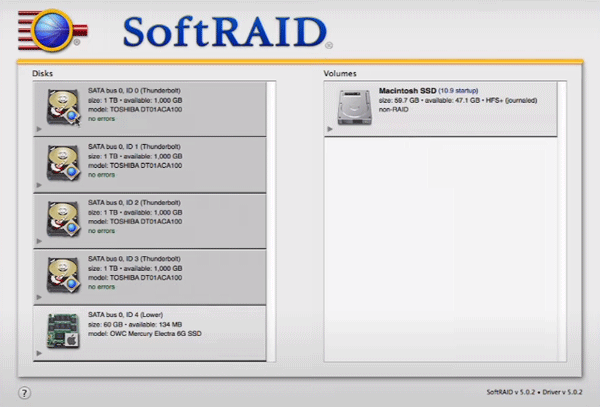
Шаг 2. Перед созданием программного RAID необходимо инициализировать накопители, из которых будет собран массив, программным драйвером. Для этого выделите нужные диски, щелкните правой кнопкой мыши и выберите «Initialize».
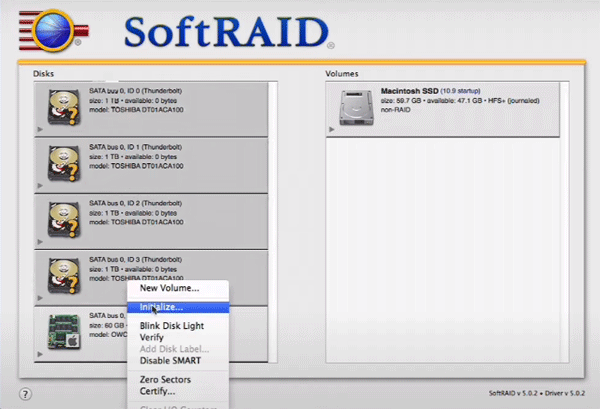
Система начнет инициализацию накопителей и автоматически подготовит их к созданию программного RAID.
Шаг 3. После завершения инициализации выберите диски, из которых вы хотите создать программный RAID, щелкните правой кнопкой мыши и выберите «New Volume».
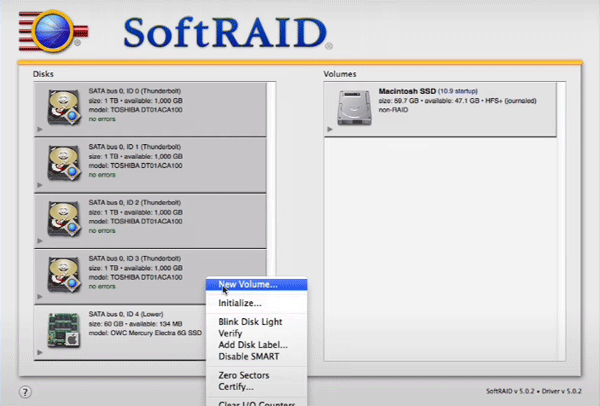
Шаг 4. Откроется окно с настройками будущего массива RAID:
- Volume Name — укажите имя вашего RAID-массива;
- RAID Type — выберите тип RAID из выпадающего списка (в примере выбран RAID 5);
- File System — по умолчанию используется HFS+. Рекомендуем оставить значение по умолчанию;
- Optimized for — определяет систему, под которую будет оптимизирован наш RAID 5. Также рекомендуем оставить значение по умолчанию;
- Volume safeguard — обеспечивает дополнительную защиту массива. Оставьте значение по умолчанию;
- Volume Size — размер будущего массива RAID 5. По умолчанию программа устанавливает максимально возможный размер тома, при необходимости можно выбрать меньший.
После настройки всех параметров кнопка «Create» станет активной. Нажмите ее и дождитесь завершения создания и конфигурирования массива.
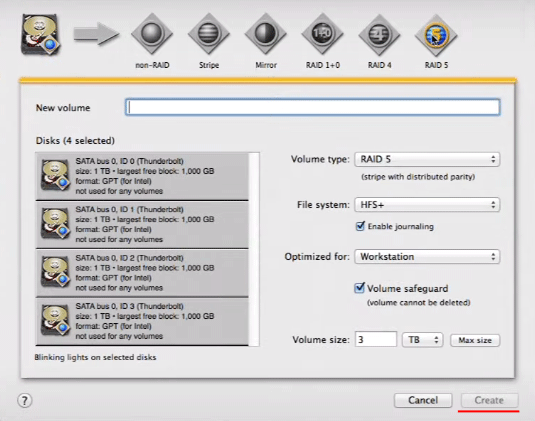
После завершения создания RAID 5 он появится в Finder, и вы сможете использовать его как обычный диск. Чтобы создать RAID 10, выполните те же шаги, но на шаге 4 в поле RAID Type выберите RAID 1+0 (RAID 10); для такого массива требуется не менее четырех накопителей и их количество должно быть четным.
Как добавить, удалить или заменить диск в RAID-массиве в macOS.
Если вы создали программный RAID-массив, но со временем хотите увеличить его объем, вы можете легко добавить один, два или больше дисков.
Если вы используете RAID 0, RAID 1 или JBOD, можно воспользоваться встроенной утилитой Disk Utility.
Шаг 1: Запустите Disk Utility. В боковой панели выберите ваш диск RAID 1 (зеркало).
Шаг 2: Чтобы добавить диск в RAID 1, нажмите кнопку «плюс» (+), расположенную чуть выше панели сведений.
Шаг 3: В выпадающем меню выберите «Add RAID Slice», если добавляемый диск будет активно использоваться в массиве, или «Add RAID Spare», если новый диск будет резервным и задействуется в случае сбоя одного из дисков.
Появится окно со списком доступных дисков и томов, которые можно добавить в зеркальный массив. Выберите диск или том и нажмите кнопку «Select».
Все файлы будут удалены на добавляемом диске. Убедитесь, что у вас есть резервная копия важных данных.
Вы увидите предупреждение с подтверждением добавления диска в RAID-массив. Нажмите кнопку «Add».
После добавления диска в набор RAID нажмите «Finish».
Если речь идет о работе с RAID 5, лучше использовать SoftRAID.
Чтобы добавить диск в массив RAID 5, выполните следующее:
Шаг 1: Запустите программу SoftRAID. В левой части окна вы увидите диски, подключенные к вашему Mac. Новый диск будет отмечен значком с вопросительным знаком.
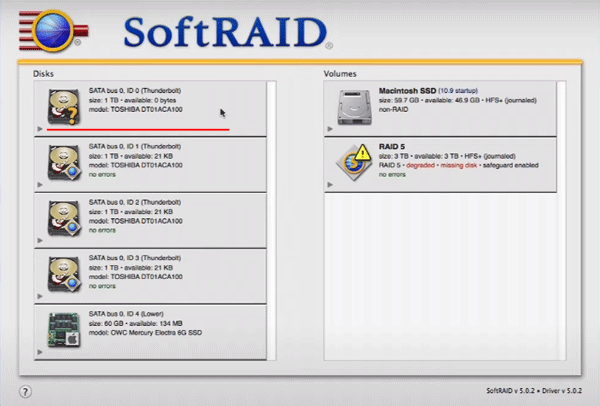
Шаг 2: Перед добавлением нового диска в массив его необходимо инициализировать программным контроллером (так же, как мы делали с каждым диском при создании массива RAID 5). Для этого щелкните правой кнопкой по нужному диску и выберите «Initialize».
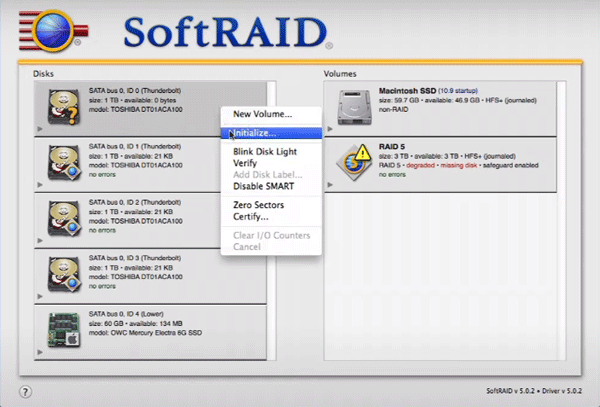
Шаг 3: Щелкните правой кнопкой по нашему RAID-массиву и выберите «Add disc».
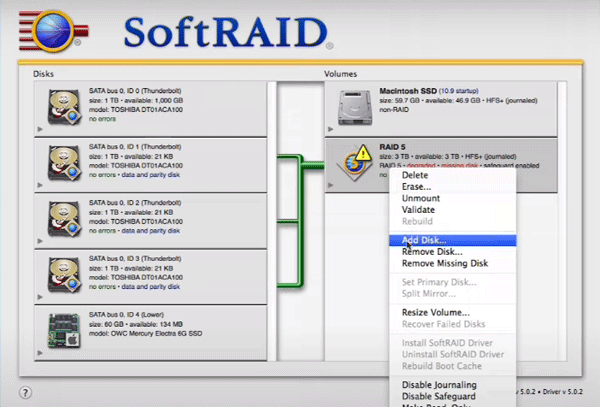
Начнется процесс добавления нового диска. По завершении диск будет добавлен в массив и готов к использованию.
Удаление дисков из RAID-массива также просто и может выполняться как через Disk Utility, так и через SoftRAID.
Если вы используете Disk Utility, чтобы удалить диск, выполните:
Шаг 1: Откройте Disk Utility и выберите ваш RAID-массив в боковой панели программы.
Шаг 2: В окне Disk Utility отобразятся все диски, входящие в состав массива. Выберите диск, который хотите удалить, затем нажмите кнопку «минус» (-).
Шаг 3: Появится запрос подтверждения удаления диска. Нажмите кнопку «Delete».
Начнется процесс удаления и перестроения RAID-массива. По завершении удаления вы получите уведомление.
Если вы используете SoftRAID, чтобы удалить диск из RAID-массива, выполните:
Шаг 1: Запустите программу SoftRAID. В правой части окна приложения найдите наш RAID-массив, щелкните правой кнопкой по нему и выберите «Unmount».
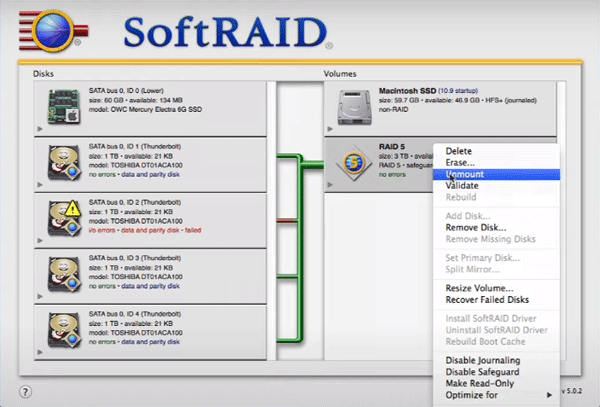
Шаг 2: После размонтирования массива выберите слева диск, который хотите удалить. Щелкните правой кнопкой по нему и выберите «Blink disk light». Это пометит диск как неработоспособный и подготовит его к удалению.
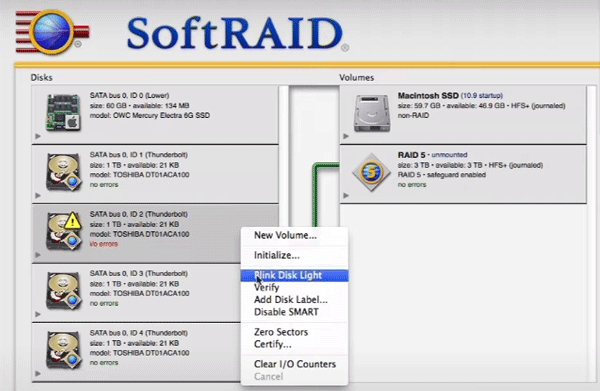
Чтобы заменить вышедший из строя диск, сначала удалите его из массива, как показано выше, замените неисправный диск и затем добавьте его в массив, как описано выше.
Как добавить, удалить или заменить диск в массиве RAID в Mac OS через терминал?
Вы также можете использовать терминал Mac OS, чтобы добавить, удалить или заменить вышедший из строя диск.
Если вы хотите добавить новый диск в массив, выполните следующие действия:
Шаг 1: Запустите терминал (находится в меню «Applications» в папке «Utilities») и выполните команду «diskutil list», чтобы отобразить накопители, подключённые к компьютеру. Найдите нужный диск — справа вы увидите его diskID. Запомните или запишите его.
После этого в терминале выполните команду «diskutil listRAID». Вы увидите список массивов в системе; для каждого будет доступен идентификатор массива (UUID). Тоже запишите его, чтобы не потерять.
Шаг 2: Если вы хотите добавить рабочий диск (slice — тот, на котором будут храниться данные), введите в терминале: «diskutil appleRAID add member diskID UUID», где diskID — это ваш идентификатор диска, а UUID — идентификатор массива. Затем подтвердите действие, нажав «Enter». Если вы хотите добавить новый диск как резервный, замените «member» в команде на «spare».
Чтобы удалить неисправный диск, выполните следующие шаги:
Шаг 1: Сначала определите, какой диск вышел из строя. Откройте терминал, как описано выше, и введите команду «diskutil listRAID». Вы увидите список массивов и уникальный идентификатор для каждого (UUID). Под названием массива будет указано количество дисков, из которых он состоит, а напротив каждого диска — его состояние. Найдите диск, у которого состояние «offline», и запомните или запишите его уникальный идентификатор (UUID). Если вы хотите удалить рабочий диск, просто найдите нужный диск и запомните его UUID.
Шаг 2: Введите в терминале команду «diskutil appleRAID remove member UUID_of_FAILED_DRIVE UUID_of_RAID_ARRAY»
Замените UUID_of_FAILED_DRIVE на идентификатор повреждённого диска, а UUID_of_RAID_ARRAY — на идентификатор массива. Подтвердите действие, нажав клавишу «Enter».
После этого диск будет удалён из массива. Замените его и добавьте новый, как описано выше.
Если при создании массива RAID 1 автоматическая перестройка не была включена, то после замены сбойного диска такой массив нужно перестроить вручную. Для этого выполните в терминале команду «diskutil appleRAID update AutoRebuild 1 UUID_of_RAID_ARRAY», где «UUID_of_RAID_ARRAY» замените на идентификатор вашего массива.
После выполнения этих действий массив автоматически перестроится и будет доступен в Finder.
Как навсегда удалить RAID‑массив в macOS?
Удалить RAID‑массив очень просто, независимо от его типа. Если вы решили отказаться от массива, выполните следующие шаги:
Шаг 1: Откройте «Disk Utility» и выберите свой массив на боковой панели программы.
Шаг 2: Прямо над панелью сведений нажмите кнопку «Delete RAID».
Появится окно с предупреждением о том, что вы собираетесь удалить RAID‑массив. Если вы уверены, что на массиве нет важной информации, нажмите кнопку «Delete Array».
Начнётся процесс удаления, и по его завершении вы увидите все свои диски по отдельности.
Автоматическое перестроение массива RAID-1 в macOS.
После отключения диска, входящего в зеркальный массив RAID, при его возврате в массив или замене потребуется перестроить массив, чтобы записать на диск актуальные данные. Если при создании массива вы включили в окне параметров RAID опцию «Auto rebuild mirror RAIDs», перестроение начнется автоматически в фоновом режиме — в этом случае инструкции из этой статьи не потребуются.
Если при создании массива вы не включили в окне параметров RAID опцию «Automatic rebuilding of mirror RAIDs», диск придется перестраивать вручную. Чтобы перестроить диск в зеркальном RAID, выполните следующие действия:
Шаг 1: Откройте Disk Utility. Выберите массив RAID, затем нажмите кнопку «RAID».
Шаг 2: Нажмите кнопку «Rebuild». Начнется процесс перестроения, и по его завершении массив снова будет готов к работе.